Se vi manca la cara e vecchia scorciatoia da tastiera per duplicare un file salvandolo rapidamente con un nome differente, ecco un possibile rimedio (purtroppo non gratuito) che vi permetterà di ripristinare il vecchio funzionamento. L’applicazione che permette tale operazione tramite l’esecuzione di una piccola e semplice Macro è Keyboard Maestro disponibile su Mac App Store.

Una delle tante novità introdotte dalla nuova versione di OS X uscita questa estate, è rappresentata dal sistema di gestione dei documenti il quale si occuperà, in modo del tutto automatico, di eseguire salvataggi e backup in modo da consentirci rapidamente di ritornare sui nostri passi in poco tempo tramite l’utilizzo di un sistema simile al noto Time Machines.
Se in questi termini potrebbe sembrare tutto bello e funzionale, dopo qualche giorno di utilizzo, ci si accorge che, tra le varie cose non più funzionanti vi è la comodissima scorciatoia per creare un duplicato del documento in oggetto salvato con un nome diverso. Un utile strumento che in molti utilizzano, sopratutto quando si maneggiano documenti o file di lavoro.
Un esempio pratico? Immaginate di avere un template che utilizzate per scrivere i vostri documenti o appunti universitari con Pages. Operazione che tipicamente si compie per iniziare a scrivere un nuovo documento, con tale template, è quella di aprire un vecchio file, cancellarne il contenuto e salvare un nuovo file pulito con un nuovo nome in modo da preservare il vecchio contenuto. Per compiere tali azioni, con Snow Leopard si poteva utilizzare la funzione “Salva come…” richiamabile tramite “Cmd+Shift+S”.
L’opzione “Salva come…” o “Save As…” con la sua scorciatoia, è stata però tolta da OS X Lion e sostituita da Duplicati. Quando selezioniamo la voce “Duplica”, tramite un’animazione, una copia esatta del documento corrente appare sullo schermo con un nome del tipo “Il mio documento copia.txt”. Se abbiamo eseguito qualche modifica sul file prima di eseguire la “duplicazione”, Lion, ci permetterà di scegliere se applicare le ultime modifiche solo al nuovo documento (quello duplicato) senza andare a modificare quello originale, tramite la voce “Duplica e Ripristina”, oppure se applicare le modifiche ad entrambi i documenti.
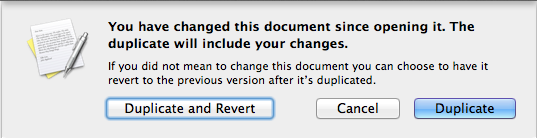
Anche se e il risultato è pressoché il medesimo di quanto ottenuto in passato, con Snow Leopard il tutto era decisamente più rapido ed immediato grazie alla funzione “Salva Come..” e relativa scorciatoia da tastiera.
Personalmente mi sono abituato all’utilizzo della funzione duplicati, ma comprendo come, in parecchie occasioni, un metodo rapido come il precedente permetta di risparmiare tempo prezioso proprio per la su semplicità di utilizzo.
Per tutti coloro che vogliono ripristinare la scorciatoia da tastiera, segnaliamo la presenza, su Mac App Store (28,99€), di Keyboard Maestro, applicazione che vi permetterà di creare, in generale, delle macro da richiamare da determinati programmi (selezionati da voi) tramite tastiera. In questo modo sarà abbastanza semplice creare qualcosa di simile:
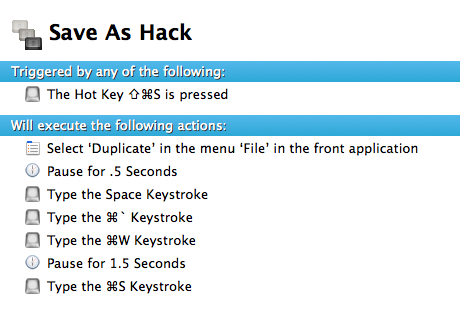
A questo link potete scaricare direttamente la precedente macro senza la necessità di crearvela per conto vostro.
Sicuramente si tratta di una soluzione a caro prezzo che, tuttavia, in contesti lavorativi o, nel caso in cui abbiate già acquistato l’applicazione, potrà rivelarsi utile. Perquanto riguarda l’applicazione, invece, potete trovarla anche in versione demo (per 30 giorni) al seguente indirizzo www.keyboardmaestro.com.
[Fonte – MacStories]